
Apple Pay ช่วยให้คุณจัดเก็บข้อมูลการชำระเงินของคุณไว้ในกระเป๋าเงินดิจิทัลซึ่งคุณสามารถใช้เพื่อชำระเงินเช่นบัตรเดบิตทั่วไป เครื่องบันทึกเงินสดที่รองรับมีประโยชน์มากที่สุดซึ่งคุณสามารถดึงโทรศัพท์ออกมาแทนกระเป๋าเงินได้ แต่ยังใช้งานได้กับ Mac เมื่อซื้อของออนไลน์
Apple Pay ทำงานได้อย่างราบรื่นบน Touch Bar Mac รุ่นใหม่ แต่ถ้าคุณมี Mac รุ่นเก่าคุณจะต้องมี iPhone หรือ Apple Watch สำหรับการตรวจสอบ Touch ID นอกจากนี้ Apple Pay ยังใช้งานได้ใน Safari เท่านั้นแม้ว่าจะมีการเปลี่ยนแปลงในอนาคต
การตั้งค่า Apple Pay บน Mac ของคุณ
สิ่งแรกที่ต้องทำคือเปิดใช้งาน Apple Pay ใน Safari เปิดการตั้งค่าของ Safari เปลี่ยนเป็นแท็บ“ ความเป็นส่วนตัว” และเปิดใช้งานช่องทำเครื่องหมาย“ อนุญาตให้เว็บไซต์ตรวจสอบว่ามีการตั้งค่า Apple Pay หรือไม่”
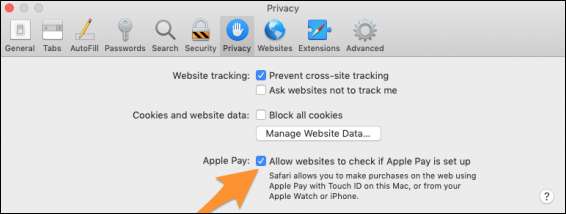
คุณควรได้รับแจ้งให้ตั้งค่า Apple Pay เมื่อคุณตั้งค่า Mac เป็นครั้งแรก แต่ถ้าคุณยังไม่ได้เพิ่มบัตรหรือต้องการเปลี่ยนแปลงบางอย่างคุณสามารถทำได้ทุกเมื่อโดยเปิดการตั้งค่าระบบและ คลิกตัวเลือก“ Wallet และ Apple Pay”
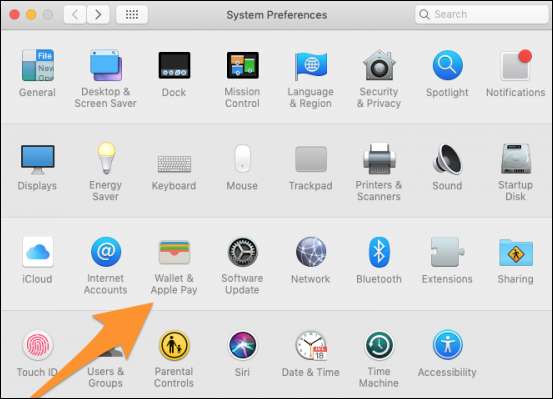
จากที่นี่คุณสามารถเพิ่มบัตรใหม่ลบบัตรเปลี่ยนบัตรเริ่มต้นเปลี่ยนที่อยู่สำหรับการเรียกเก็บเงินและที่อยู่จัดส่งและดูธุรกรรมล่าสุดของคุณ
หากต้องการเพิ่มการ์ดใหม่เพียงคลิกปุ่ม + ที่ด้านล่าง:
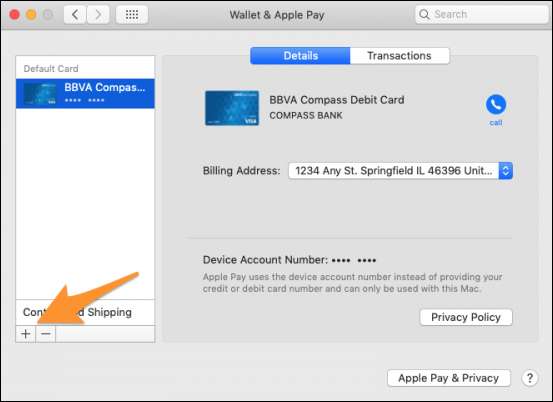
ระบบจะพยายามอ่านข้อมูลการ์ดของคุณโดยอัตโนมัติจากกล้องซึ่งเป็นคุณสมบัติที่ดี แต่หากไม่ได้ผลคุณสามารถป้อนข้อมูลด้วยตนเองได้
หากคุณมี Mac รุ่นเก่า
หากคุณไม่มี Touch Bar Mac คุณจะไม่สามารถตั้งค่า Apple pay ได้เว้นแต่คุณจะมี iPhone คุณจะต้องเพิ่มบัตรในโทรศัพท์ของคุณจากนั้นเปิด“ อนุญาตการชำระเงินบน Mac” จากการตั้งค่า Wallet และ Apple Pay บนโทรศัพท์ของคุณ

คุณจะซื้อสินค้าโดยใช้ Apple Pay จาก Mac ได้ แต่ต้องดึงโทรศัพท์หรือนาฬิกาออกมาเพื่อตรวจสอบสิทธิ์ด้วย Touch ID ราบรื่นน้อยลงเล็กน้อย แต่อย่างน้อยก็เข้ากันได้
เครดิตรูปภาพ: ทุกอย่างเป็นไปได้ / Shutterstock







